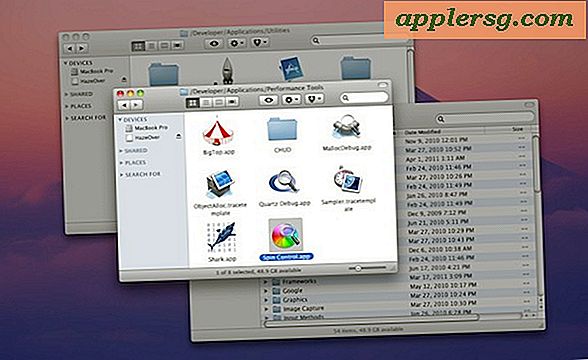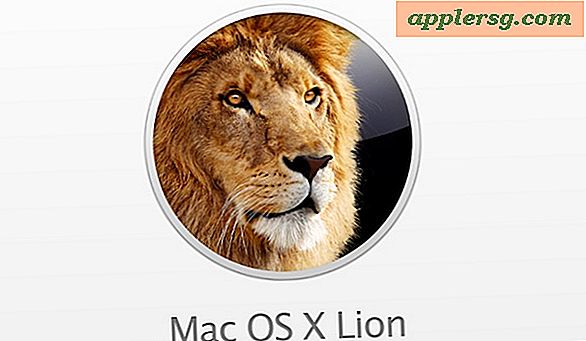Ryd menuen "Åbn med" i Mac OS X

Jo flere apps du installerer på din Mac, jo mere opblussede får din "Åbn med" menuen. Nogle apps, der er helt uden relation til filtypen, kan dukke op i menuen "Åbn med" og bare tjene til at røre dine valg. Dette er irriterende, så vi kan genoprette menuen til, hvad den burde have.
Sådan slettes menuen "Åbn med" i Mac OS X
Du skal komme til ~ / Bibliotek / Indstillinger /, du kan komme frem med menuen Gå til mappe (Command + Shift + G) eller ved at følge vejledningen nedenfor:
- Åbn din hjemmekatalog
- Åbn mappen "Bibliotek"
- Find og åbne mappen "Indstillinger"
Når du er i den rigtige mappe:
- Find "com.apple.LaunchServices.plist"
- Omdøb "com.apple.LaunchServices.plist" til "com.apple.LaunchServices-backup.plist" eller bare flyt det på et andet sted (du kan slette det helt, hvis du ikke er bekymret for sikkerhedskopier)
Nu næste gang du bruger menuen "Åbn med", vil den kun indeholde aktuelle applikationer på listen. Du skal måske logge ind og ud af din brugerkonto for at ændringer skal træde i kraft.
Menuen Åbn med er ret justerbar i sin standardadfærd, og du kan også lære at ændre en filtyper forening på tværs af bordet eller på basis af en fil for mere specifikke filer.
Hvis du kunne lide dette tip, skal du tjekke tonsvis af andre Mac-tips og tricks.
Hvad med at slette kun gentagelsesapplikationerne?
Et andet problem, selvom det er helt adskilt, end at rydde hele menuen, er, når gentagne indgange af apps er indeholdt i undermenuen Åbn med. Hvis du vil grøfte disse duplikater, skal du gå til Terminal, og du kan læse, hvordan du skal fjerne dubbletter fra menuen Åbn med her.
Opdatering: 1/22/2013